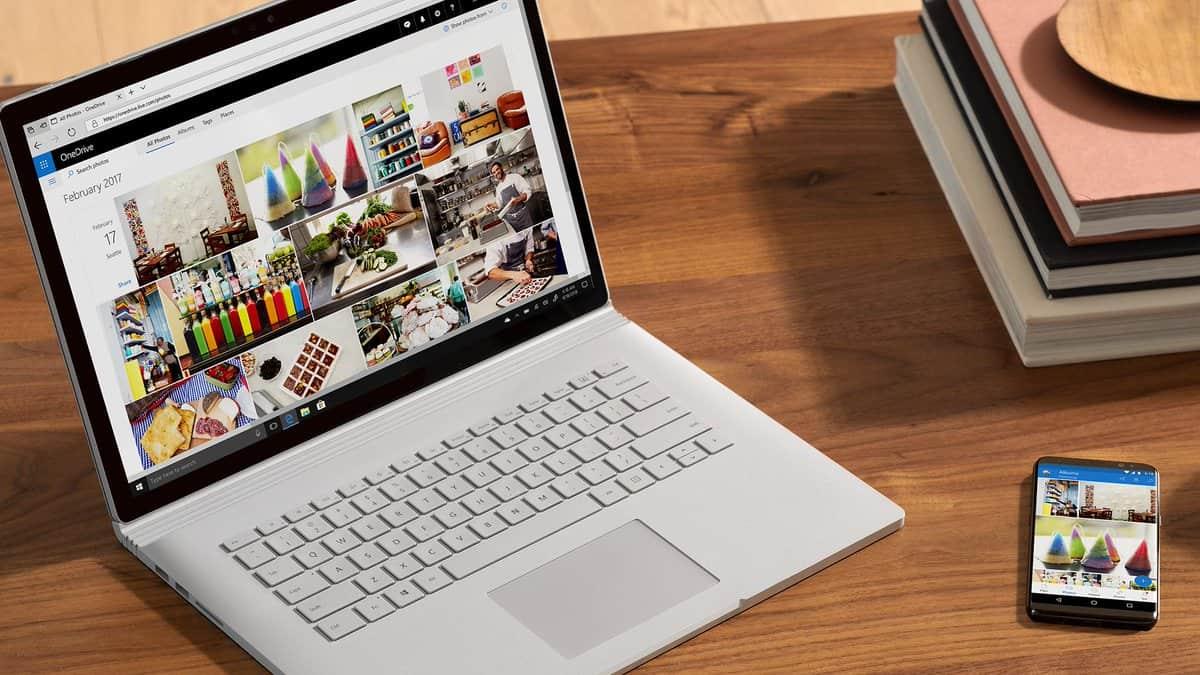L’un des avantages d’Office 365 est sa capacité à enregistrer sur OneDrive. Grâce à la puissance du cloud de Microsoft, vous pouvez enregistrer automatiquement vos documents et même récupérer des fichiers perdus. Mais que se passe-t-il si vous ne voulez pas vous occuper de OneDrive et préférez tout enregistrer sur votre PC ? Dans ce dernier guide Office 365, nous vous montrerons comment vous pouvez enregistrer des fichiers localement et parcourir les sauvegardes OneDrive dans Office 365.
Enregistrement de fichiers localement Microsoft Word, Excel et PowerPoint
Pour commencer à enregistrer des fichiers localement, vous devrez ouvrir un nouveau document. Une fois que vous l’avez fait, dirigez-vous vers le Dossier onglet et choisissez Choix dans le coin inférieur gauche. Une fois fait, choisissez sauvegarder à partir de la fenêtre contextuelle. Vous voudrez alors décocher la case qui dit Enregistrer automatiquement les fichiers OneDrive et SharePoint Online par défaut sur Word.
Vous voudrez également vous assurer que le Enregistrer sur l’ordinateur par défaut case est cochée. Lorsque vous avez terminé, appuyez sur D’ACCORD. Vous devrez redémarrer Word, Excel ou PowerPoint pour que ces modifications prennent effet.
Que se passe-t-il lorsque vous enregistrez localement ?
Alors, que se passe-t-il lorsque vous travaillez autour de OneDrive et enregistrez à la place localement dans ces applications Office 365 ? Eh bien, pour commencer, vous n’aurez plus accès à la fonctionnalité d’historique des versions d’Office 365. Cela signifie que vous ne pourrez pas voir toutes vos modifications apportées à un fichier, à partir du Web ou d’un ordinateur sans vous soucier du manuel. sauve. Vous ne pourrez pas non plus profiter des fonctionnalités de collaboration intégrées dans Office 365, ce qui signifie que vous ne pourrez pas partager les modifications avec vos amis ou collègues.
Du bon côté, pour ceux qui préfèrent enregistrer des fichiers localement, suivre cette voie facilite la vie. Vous n’aurez plus à cliquer pour accéder au Autres emplacements lors de l’enregistrement de fichiers dans Word, Excel ou PowerPoint. Au lieu de cela, chacune des applications principales Office vous montrera votre emplacement de sauvegarde local par défaut dans la colonne de droite et sous le Récent menu.Vous pourrez sélectionner un dossier sans avoir à sélectionner plusieurs menus.
Il est important de noter qu’en suivant nos étapes ci-dessus, vous ne désactivez ni ne supprimez la fonctionnalité OneDrive dans Word, Excel ou PowerPoint. La fonctionnalité est toujours là par défaut et vous ne faites que la contourner. Si vous cherchez à supprimer complètement OneDrive d’Office 365, il n’existe pas encore de méthode pour le faire, car OneDrive fait partie de l’expérience Core Office 365.
FAQ
Quelles sont les options pour enregistrer des fichiers localement ?
Plus… Si vous cherchez à personnaliser votre expérience lors de l’enregistrement d’un nouveau fichier via CTRL+S ou en appuyant sur le bouton Enregistrer dans la barre d’outils d’accès rapide, voici quelques options pour répondre à vos besoins. Vous utilisez habituellement le cloud, mais vous avez parfois besoin d’enregistrer localement ? Lorsque vous souhaitez enregistrer localement, utilisez plutôt Enregistrer sous, ce qui, comme auparavant, déclenche la boîte de dialogue d’enregistrement héritée.
Comment choisir l’emplacement d’enregistrement des documents individuels ?
De cette façon, vous pouvez choisir l’emplacement d’enregistrement des documents individuels dans vos applications. Ouvrez votre document avec Microsoft Word sur votre ordinateur. Sélectionnez l’onglet Fichier en haut. Choisissez Enregistrer sous dans la barre latérale à gauche. Sélectionnez Parcourir dans la section Autres emplacements à droite.
Comment enregistrer des fichiers localement dans word ?
Pour commencer à enregistrer des fichiers localement, vous devrez ouvrir un nouveau document. Une fois que vous avez terminé, dirigez-vous vers l’onglet Fichier et choisissez Options dans le coin inférieur gauche. Une fois cela fait, choisissez Enregistrer dans la fenêtre contextuelle. Vous devrez ensuite décocher la case qui indique les fichiers AutoSave OneDrive et SharePoint Online par défaut sur Word.
Où les applications Microsoft Office enregistrent-elles les fichiers ?
Par défaut, si vous êtes connecté à vos applications Office avec votre compte Microsoft, vos applications enregistrent vos documents dans le stockage OneDrive. Cela vous encourage à stocker vos fichiers sur le cloud afin de pouvoir accéder à ces fichiers sur d’autres appareils synchronisés.
Comment puis-je enregistrer un document Word en tant que fichier local ?
Ouvrir un document vierge dans Word Aller dans Fichier – Options Sur la gauche, cliquez sur Enregistrer Sur la droite, vous pouvez configurer Word pour enregistrer vos fichiers localement et définir un emplacement d’enregistrement par défaut…
Comment puis-je enregistrer dans un emplacement autre que les dossiers récemment utilisés ?
Si vous souhaitez enregistrer dans un emplacement autre que vos dossiers récemment utilisés, sélectionnez Plus d’emplacements . Si vous n’avez pas encore reçu cette mise à jour, vos applications Office continueront d’utiliser le menu Fichier pour l’enregistrement. Vous pouvez également appuyer sur F12 ou sélectionner Fichier > Enregistrer sous pour ouvrir le menu Fichier.
Comment enregistrer des fichiers Office dans un dossier spécifique ?
Enregistrer les fichiers Office dans votre dossier favori Sélectionnez un dossier dans lequel enregistrer par défaut et épinglez les dossiers fréquemment utilisés dans la boîte de dialogue d’enregistrement dans Word, Excel ou PowerPoint pour Microsoft 365. ZXL900,ZPP900,ZWD900
Où sont mes fichiers enregistrés sur OneDrive ?
Par défaut, si vous êtes connecté, les fichiers sont enregistrés sur votre OneDrive. Si vous souhaitez enregistrer le fichier actuel ailleurs, cliquez sur le menu déroulant Emplacement pour afficher les emplacements supplémentaires récemment utilisés. Si l’emplacement souhaité n’y figure pas, vous pouvez ouvrir la fenêtre Enregistrer sous complète en sélectionnant Plus d’options d’enregistrement.
Comment modifier l’emplacement d’enregistrement par défaut dans Microsoft Office ?
Accédez à l’emplacement que vous souhaitez définir comme emplacement de sauvegarde par défaut, puis cliquez sur le bouton « OK » dans le coin inférieur droit de la fenêtre. Votre emplacement sélectionné apparaîtra maintenant dans la zone de texte à côté de « Emplacement du fichier local par défaut ». Cliquez sur « OK » pour appliquer le changement. Par défaut, Office enregistre désormais les fichiers dans le dossier que vous avez sélectionné.
Où dois-je enregistrer mes documents Microsoft Office ?
Par défaut, Office vous suggère d’enregistrer des documents sur Microsoft OneDrive en ligne. Vous n’avez pas besoin de modifier manuellement l’emplacement chaque fois que vous souhaitez enregistrer un fichier sur votre PC. Heureusement, vous pouvez définir votre PC comme emplacement de sauvegarde par défaut.
Quel dossier Microsoft Office utilise-t-il pour enregistrer les fichiers ?
Par défaut, Office utilise votre dossier Documents lorsque vous enregistrez des fichiers sur votre ordinateur.Mais vous n’êtes pas obligé de vous en tenir à ce dossier – vous pouvez choisir un dossier favori sur votre PC. Si vous enregistrez assez souvent dans un dossier spécifique, la modification de l’emplacement d’enregistrement par défaut vers ce dossier peut vous faire gagner un peu de temps.
Comment enregistrer un fichier dans un format de fichier spécifique ?
Choisissez un emplacement de fichier, tel que OneDrive ou Ce PC pour stocker votre fichier. Dans la zone Nom de fichier, entrez un nouveau nom pour le fichier. Dans la liste Type de fichier, cliquez sur le format de fichier dans lequel vous souhaitez enregistrer le fichier. Par exemple, cliquez sur Format RTF (.rtf), Word 97-2003 (.doc), Page Web (.htm ou .html) , ou Délimité par des virgules (.csv).
Comment puis-je enregistrer un document Word sur mon ordinateur par défaut ?
(Si vous venez d’ouvrir une application comme Word et que vous êtes invité à démarrer un nouveau document à partir d’un modèle ou à ouvrir un document existant, vous pouvez simplement cliquer sur « Options » immédiatement sans cliquer sur « Fichier ».) Sélectionnez l’option « Enregistrer » catégorie sur le côté gauche de la fenêtre. Sous Enregistrer les documents, activez l’option « Enregistrer sur l’ordinateur par défaut ».